Roku — это отличное потоковое устройство, и вы, как правило, прекрасно проведете время, используя его. Однако у устройства есть немало проблем. Одна из распространенных проблем — отсутствие звука на Roku.
Иногда вы можете обнаружить, что на вашем Roku нет звука, когда вы смотрите видео или пытаетесь воспроизвести аудиофайл. Есть много причин, по которым Року ведет себя таким образом. Однако существует несколько исправляет эту проблему со звуком.
Убедитесь, что звук отключен
Если на вашем Roku нет звука, первое, что нужно проверить, — это режим отключения звука вашего телевизора. Режим отключения звука должен быть отключен, если вы хотите, чтобы ваш Roku воспроизводил любой звук. Возьмите пульт от телевизора, нажмите на нем кнопку отключения звука. Режим отключения звука на телевизоре, подключенном к Roku, должен отключиться.
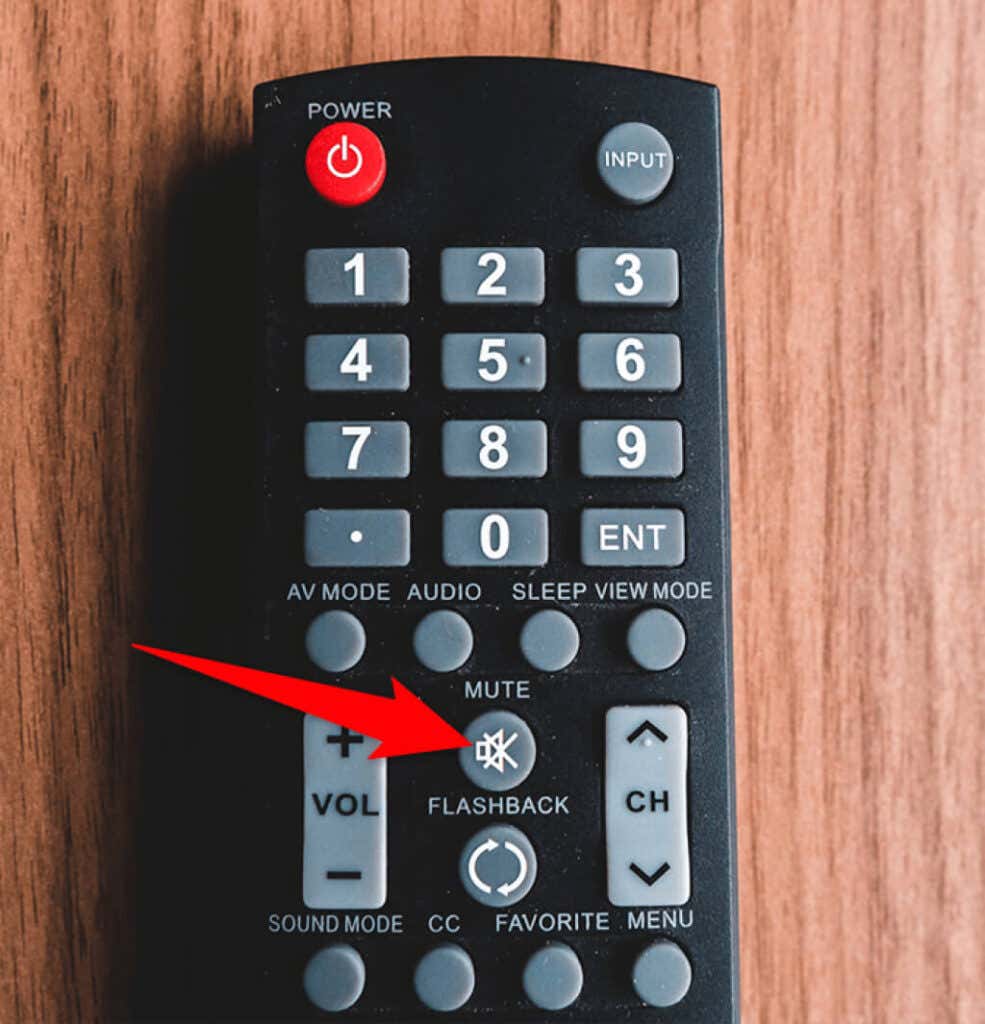
Кроме того, убедитесь, что вы установили на телевизоре достаточно высокий уровень громкости, чтобы звук был слышен. Нажмите кнопку увеличения громкости на пульте телевизора и увеличьте уровень примерно до 50 %.
Эти основные проверки следует выполнить, прежде чем приступать к дальнейшему устранению неполадок.
Отсоедините кабели и снова подключите их
Если у вас по-прежнему нет звука на устройстве, подключенном к Roku, скорее всего, проблема с кабелями Roku. В этом случае вам следует отключить все провода, которые вы используете для подключения устройства Roku к экрану или телевизору.
Например, если вы подключили Roku к телевизору через HDMI-кабель, отсоедините кабель как от устройства Roku, так и от телевизора. Затем подключите кабель обратно к соответствующим портам.
Если возникла проблема с ослаблением кабеля, это должно исправить.
Подключение к другому входу телевизора
Возможно, порт на телевизоре, к которому вы подключаете Roku, не работает, поэтому вы не слышите никаких звуков на своем устройстве. Порт телевизора может не работать по разным причинам, включая пыль в порту.

Преимущество большинства современных телевизоров заключается в том, что они часто имеют несколько портов HDMI. Таким образом, вы сможете подключить Roku к другому порту телевизора и посмотреть, работает ли это.
Если с портом возникла проблема, подключение к другому порту должно исправить это, и теперь у вас должен быть звук.
Изменить режим звука Roku
Roku предлагает несколько режимов звука, и вам следует выбрать тот, который совместим с вашим телевизором и кабельным подключением. Стоит вручную изменить аудиорежим, чтобы посмотреть, решит ли это проблемы со звуком на Roku..
Кабель TOSLINK
Если вы используете кабель TOSLINK с Roku, измените режим звука на Dolby Digital, чтобы устранить проблемы со звуком:
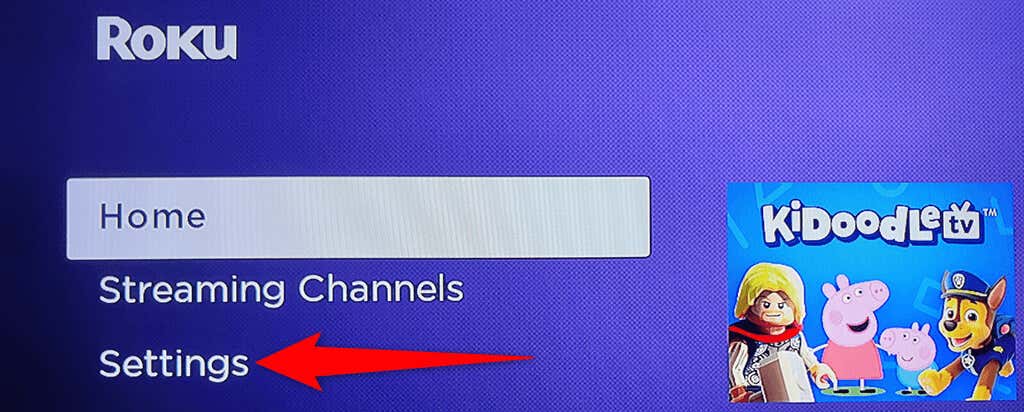
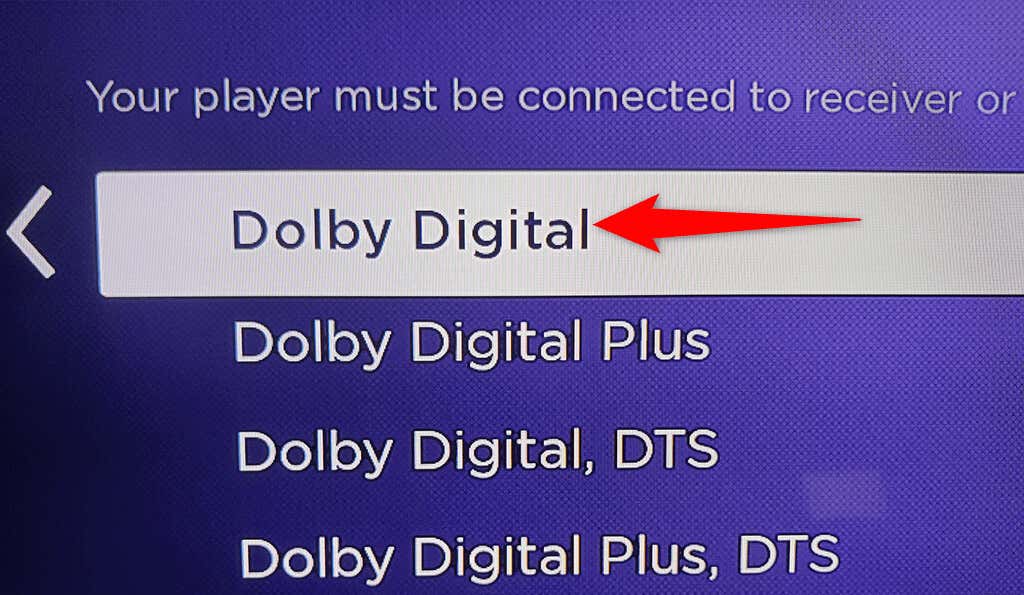
Включите видео или аудио на Roku, и звук должен воспроизводиться нормально.
Кабель HDMI
Если вы подключили Roku к телевизору через кабель HDMI, установите PCM-Stereo в качестве аудиорежима по умолчанию и посмотрите, решит ли это проблему:
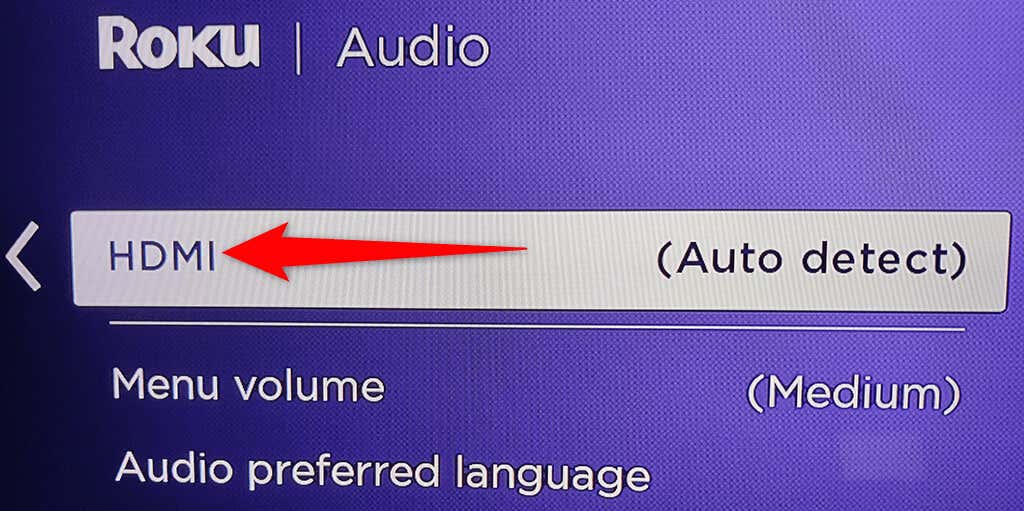
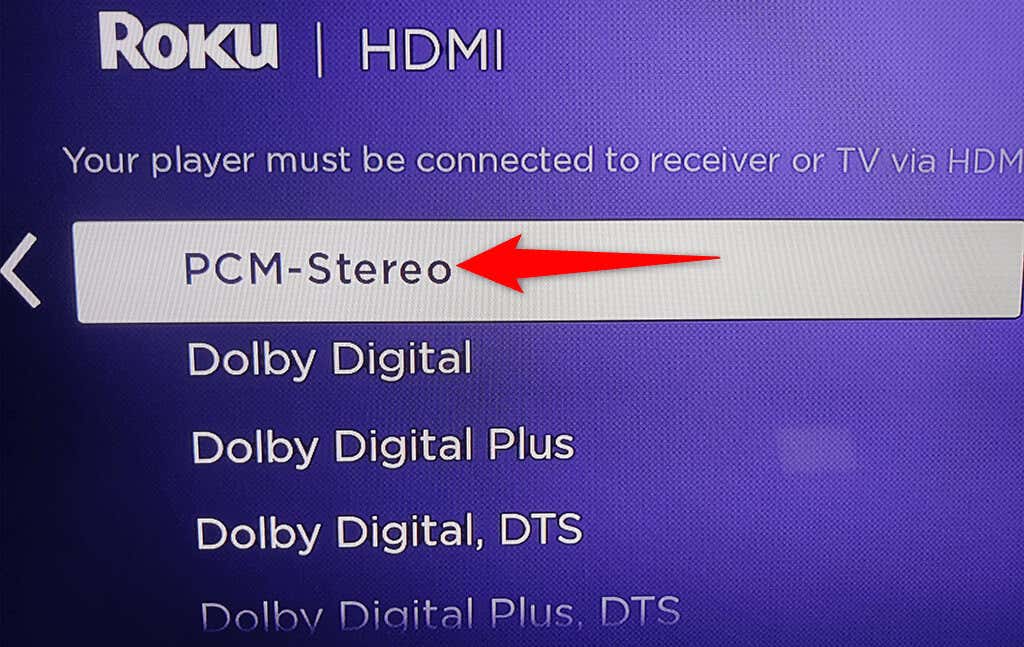
Воспроизведите аудио- или видеофайл и проверьте, слышите ли вы звук.
Отключить выравнивание громкости
Регулировка громкости – это функция Roku, которая автоматически регулирует уровни громкости на вашем устройстве. Если у вас возникли проблемы со звуком, стоит отключить эту функцию, чтобы потенциально решить проблему:
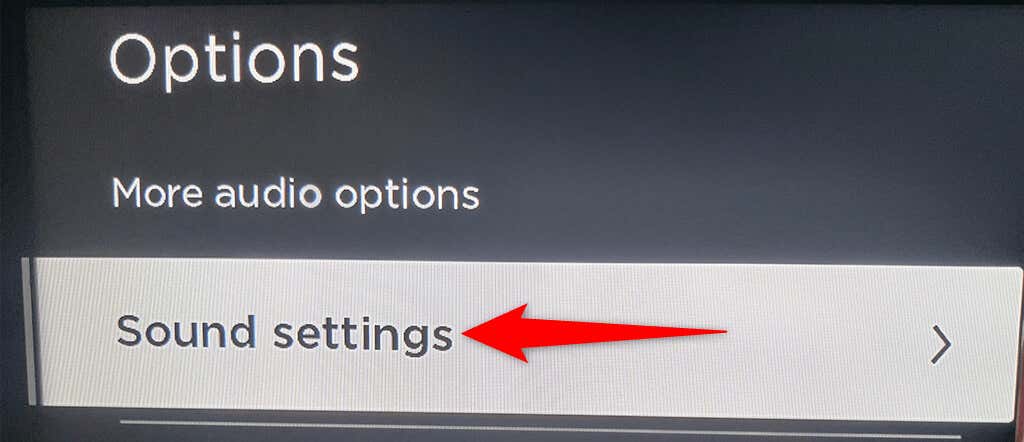
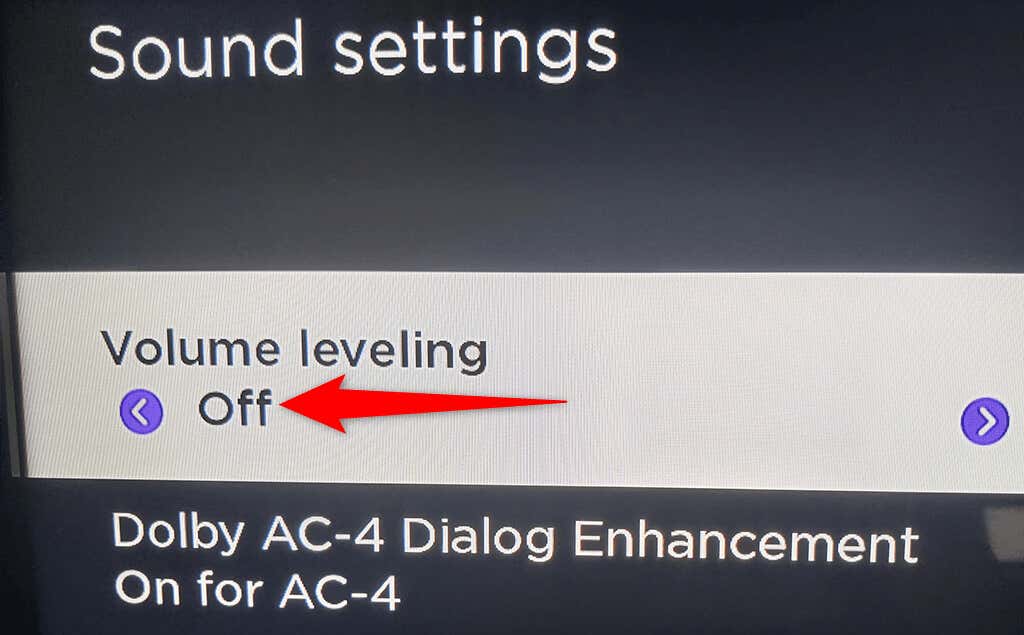
Это должно решить проблемы со звуком на вашем Roku.
Сбросить Roku
Если ничего не помогает, сбросьте Roku к заводским настройкам. Это должно устранить любые проблемы, возникающие из-за неправильно настроенных параметров. Ваш Roku вернется к заводскому состоянию после перезагрузки устройства..
Имейте в виду, что вы потеряете доступ ко всем настроенным параметрам при сбросе настроек Roku. Ваше устройство также отключено от вашей учетной записи Roku. Позже, когда ваш Roku будет сброшен, вы сможете перенастроить его с помощью своей учетной записи.
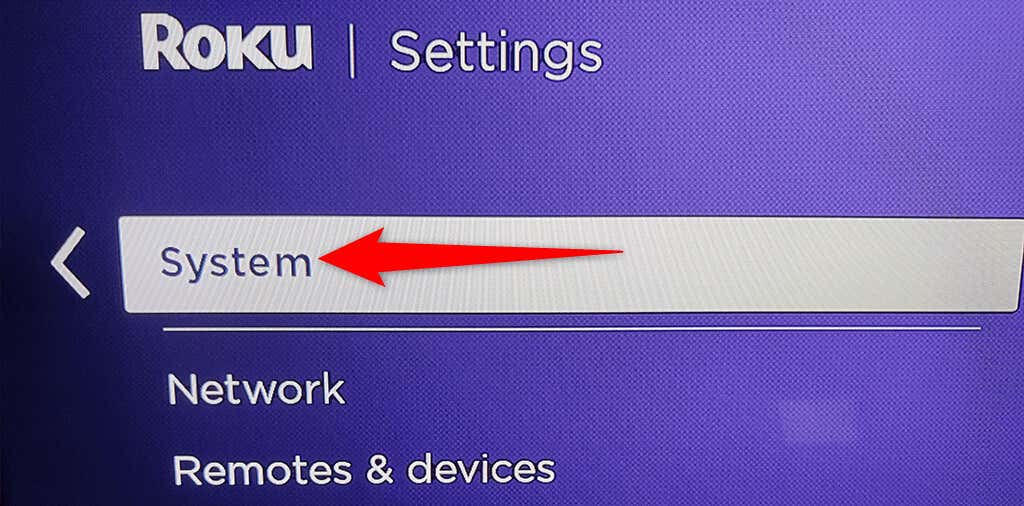
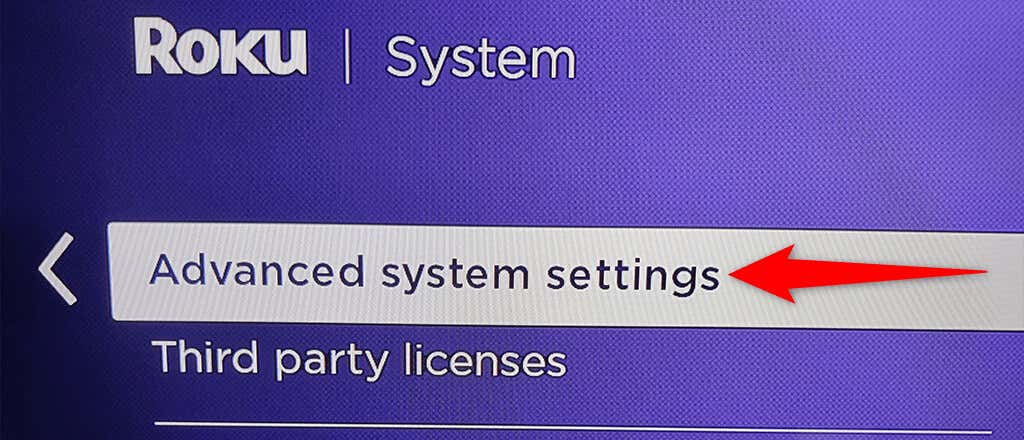
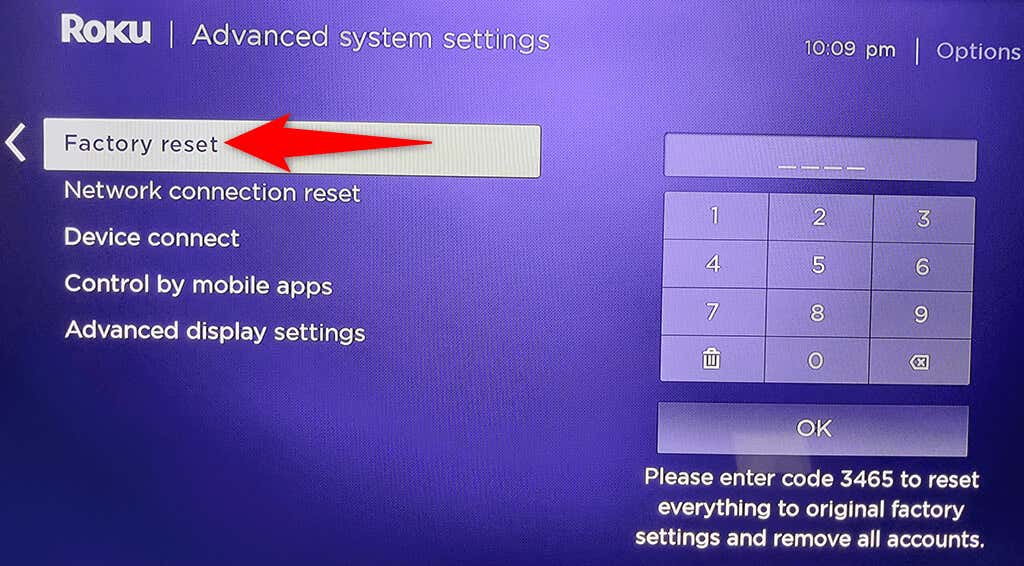
После сброса настроек Roku свяжите его со своей учетной записью, чтобы получить доступ к своему контенту.
Если по какой-то причине вы не можете выполнить описанные выше шаги, есть альтернативный способ сбросить настройки Roku. На задней панели устройства Roku вы увидите кнопку Сброс или точечное отверстие. Используйте эту кнопку или отверстие, чтобы вернуть Roku к заводским настройкам.
Проблемы со звуком Roku легко решить
Раздражает, когда ваше устройство Roku внезапно решает не воспроизводить звук. С помощью простых исправлений, описанных выше, вы можете избавиться от этой звуковой ошибки и возобновить воспроизведение мультимедиа в обычном режиме.
.